- PS怎么更改内存容量 09-09 13:44
- ps怎么修改线条取样颜色 08-13 11:44
- PS怎么制作石头字效果 07-24 11:52
- PS鼠绘矢量风格的小货车图标 07-24 11:48
- PS如何设计QQ软糖海报 07-24 11:40
- ps动作怎么进行个性设置 07-15 15:09
- ps2021如何修改现有图层名字 07-15 10:53
- ps2021怎么解锁索引图层 07-15 10:49
Photoshop CS5是一款全面的图像编辑工具,是一款深受用户们欢迎的工具。软件中,很多用户对于如何载入素材,还不是很了解。这里带来关于素材的载入步骤分享,快一起来看看吧!

1.打开编辑菜单:点击Photoshop CS5界面顶部的“编辑”菜单。

2.打开预设管理器:在下拉菜单中找到并点击“预设管理器”选项。
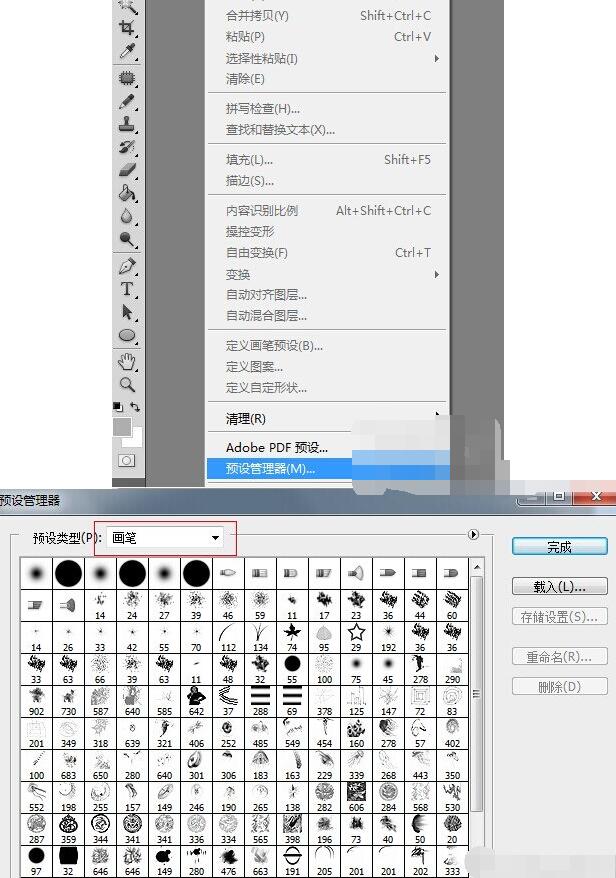
3.选择素材类型:在预设管理器中,从左侧的预设类型列表中选择你想要载入的素材类型,例如“色板”。
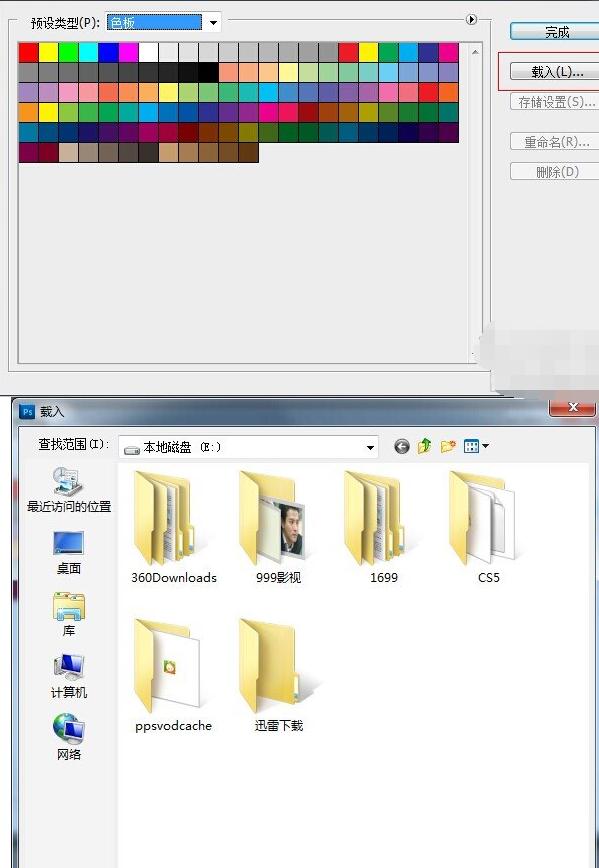
4.载入素材:点击预设管理器右侧的“载入”按钮,选择你已经准备好的素材文件进行载入。
通过上述步骤,您可以轻松地在Photoshop CS5中载入所需的素材,无论是对于设计新手还是资深专业人士,这一技巧都将助您一臂之力,提高工作效率。
24.51MB / 2025-09-30
80.15MB / 2025-09-30
18.56MB / 2025-09-30
4.59MB / 2025-09-30
984.80MB / 2025-09-29
127.04MB / 2025-09-28
24.51MB
2025-09-30
18.92MB
2025-09-30
80.15MB
2025-09-30
26.64MB
2025-09-30
124.48MB
2025-09-30
18.56MB
2025-09-30
84.55MB / 2025-09-30
248.80MB / 2025-07-09
2.79MB / 2025-08-22
63.90MB / 2025-07-08
1.90MB / 2025-09-07
210.99MB / 2025-06-09
374.16MB / 2025-01-24
京ICP备14006952号-1 京B2-20201630 京网文(2019)3652-335号 沪公网安备 31011202006753号违法和不良信息举报/未成年人举报:legal@3dmgame.com
CopyRight©2003-2018 违法和不良信息举报(021-54473036) All Right Reserved















